Cum să urmăriți conversiile de formulare WordPress (pas cu pas)
Publicat: 2021-09-03Doriți o modalitate ușoară de a urmări conversiile de formulare WordPress pe site-ul dvs. web?
Urmărirea formularelor de pe site-ul dvs. generează cele mai multe conversii este o modalitate excelentă de a afla care sunt cele mai optimizate, astfel încât să puteți face îmbunătățiri acolo unde este necesar.
În acest articol, vă vom arăta cum să urmăriți conversiile de formulare WordPress în cel mai simplu mod posibil, astfel încât să puteți urmări cât de bine se convertesc formularele dvs.
Iată un cuprins pentru navigare rapidă:
- Creați un formular nou
- Instalați și activați pluginul MonsterInsights
- Conectați-vă site-ul web la Google Analytics
- Instalați și activați suplimentul Forms
- Urmăriți conversiile dvs. din formularul WordPress
Hai să săpăm!
Cum să urmăriți conversiile de formulare WordPress?
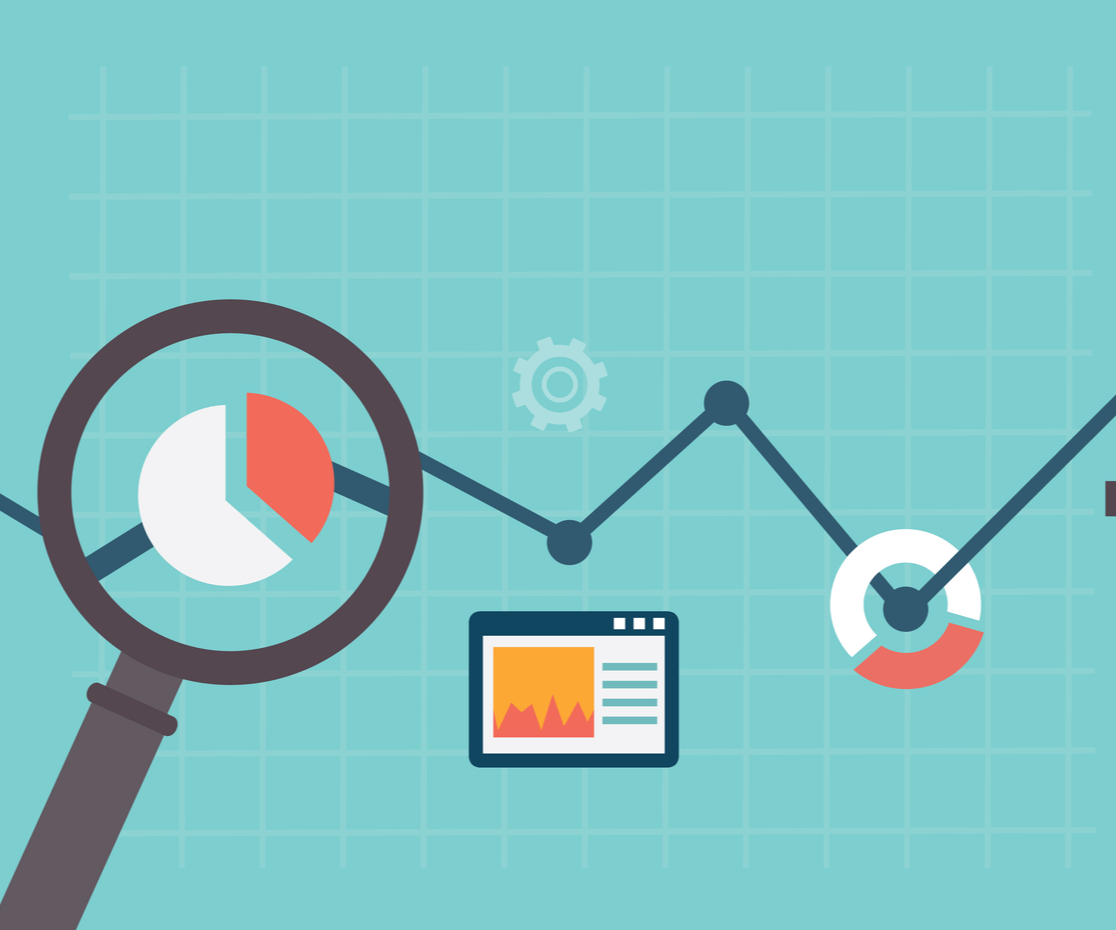
Puteți urmări conversiile din formularele WordPress stabilind obiective în Google Analytics. În această metodă, trebuie să adăugați manual cod de urmărire pe site-ul dvs. și apoi să configurați un obiectiv în Google Analytics.
Și dacă aveți mai multe formulare pe site-ul dvs. web, atunci trebuie să vă stabiliți un obiectiv pentru fiecare formular, care consumă puțin timp și este tehnic.
Vă recomandăm să utilizați pluginul MonsterInsights, deoarece este cel mai simplu mod de a urmări conversiile dvs. din formularul WordPress.
MonsterInsights, cu mâinile în jos, este cel mai bun plugin de analiză pentru WordPress. Puteți urmări toate tipurile de formulare WordPress și puteți vizualiza un raport detaliat, inclusiv numărul de afișări, conversii și rate de conversie.
MonsterInsights oferă, de asemenea, date care vă ajută să înțelegeți de unde provin vizitatorii site-ului dvs. și ce fac după ce ajung pe site-ul dvs.
Unul dintre avantajele utilizării MonsterInsights este că puteți vizualiza toate datele de conversie a formularului în tabloul de bord WordPress.
Acum să vedem cum puteți utiliza MonsterInsights pentru a urmări conversia formularului WordPress.
Pasul 1: Creați un formular nou
Primul lucru pe care va trebui să-l faceți este să instalați și să activați pluginul WPForms. Pentru mai multe detalii, consultați acest ghid pas cu pas despre cum să instalați un plugin în WordPress.
Apoi, va trebui să creați un formular WordPress. Consultați tutorialul nostru despre cum să creați un formular simplu de contact ca exemplu pentru a începe.
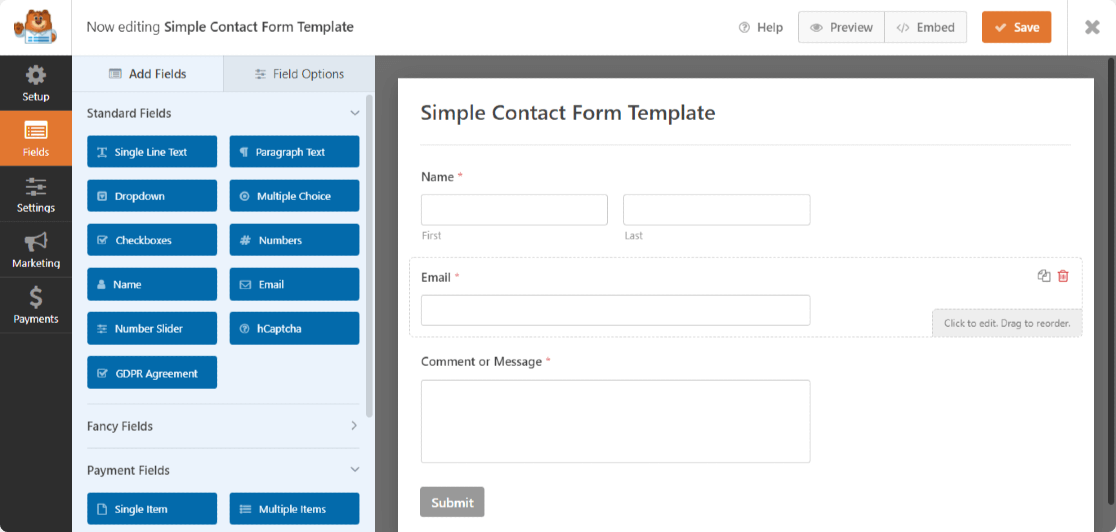
Aici folosim un simplu formular de contact; cu toate acestea, puteți crea mai multe tipuri de formulare cu șabloanele de plugin WPForms:
- Formulare de comandă simple care acceptă plăți direct de la clienți
- Formularele de încărcare a fișierelor pentru a aduna informații suplimentare de la vizitatorii site-ului
- Formulare de cerere de locuri de muncă pentru a ocupa un post liber disponibil
- Formulare de sondaj pentru a aduna feedback-ul clienților despre afacerea dvs.
- Si multe altele.
Creați formularul dvs. online acum
Există peste 300 de șabloane de formulare pre-construite disponibile în biblioteca de șabloane de formulare WPForms pe care le puteți utiliza pentru a crea orice tip de formular pentru site-ul dvs. web.
Pasul 2: Instalați și activați pluginul MonsterInsights
Acum trebuie să instalați și să activați pluginul MonsterInsights.
După achiziționarea pluginului MonsterInsights Pro, conectați-vă la contul dvs. MonsterInsights făcând clic pe linkul Login din partea de sus a paginii.
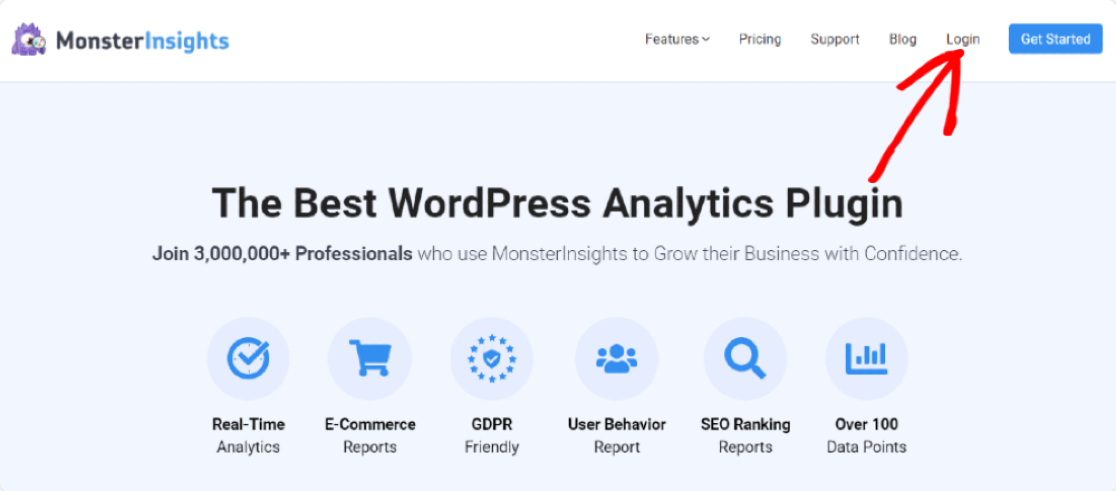
Apoi, accesați fila Descărcări de pe pagina contului dvs. și faceți clic pe butonul Descărcați MonsterInsights .

Notă: Înainte de a trece la pasul următor, asigurați-vă că dezactivați și eliminați orice alt plugin Google Analytics sau cod de urmărire pe care îl aveți pe site-ul dvs. web.
Acum că ați descărcat pluginul, accesați site-ul dvs. WordPress pentru a instala și activa pluginul pe site-ul dvs.
Pe tabloul de bord al site-ului WordPress, accesați Plugins »Adăugați un nou.
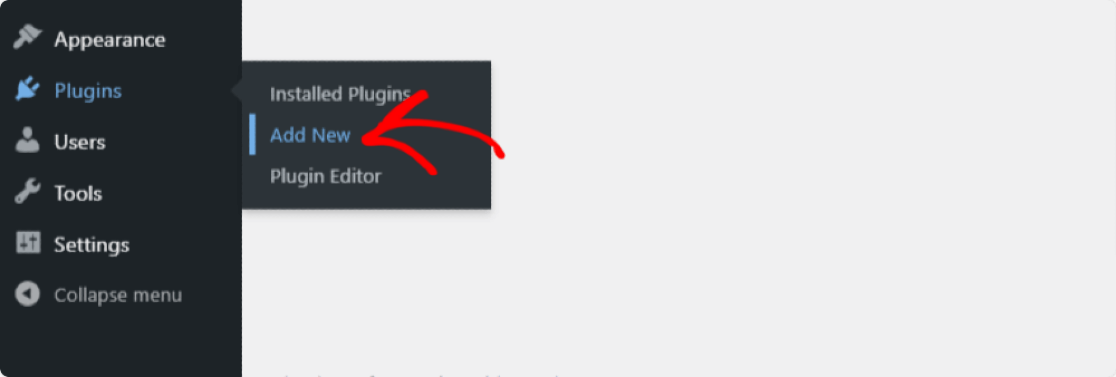
Faceți clic pe butonul Încărcare plugin , găsit în partea de sus a ecranului.

Selectați fișierul zip pe care tocmai l-ați descărcat din contul dvs. MonsterInsights.
Faceți clic pe Instalare acum pentru a încărca fișierul și a-l instala pe site-ul dvs. web.
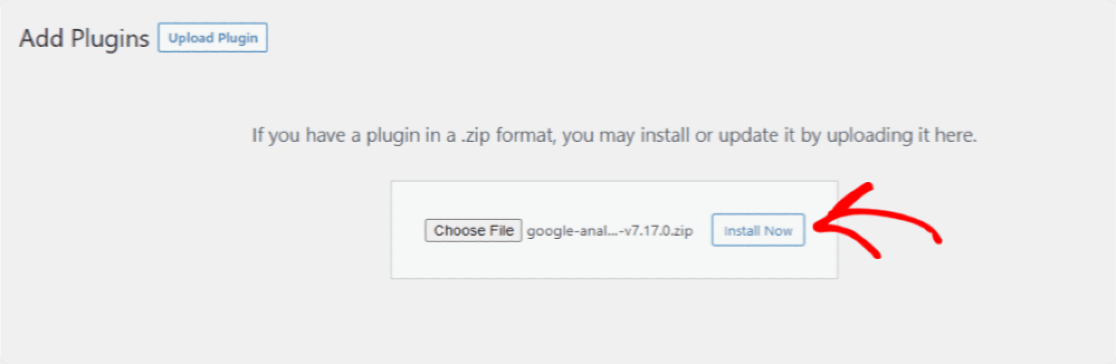
Odată încărcat, faceți clic pe Activare plugin pentru al activa pe site-ul dvs.
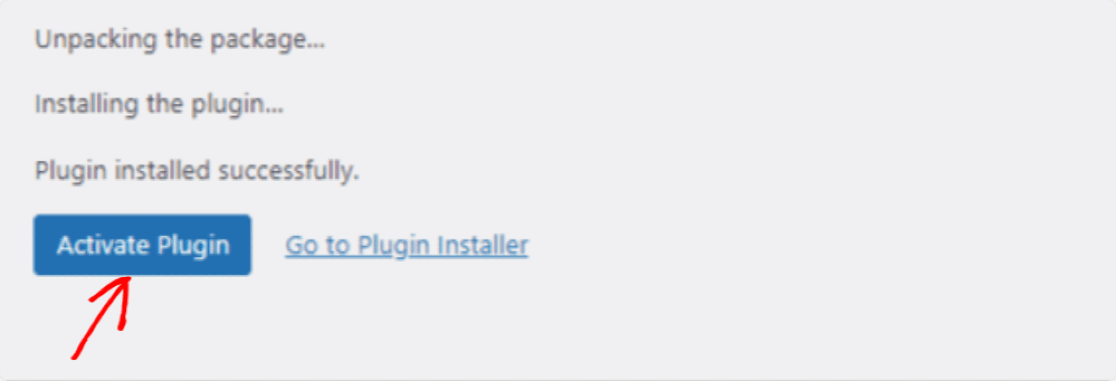
Minunat! MonsterInsights este acum activat pe site-ul dvs. Acum trebuie să îl configurați corect pentru a-l conecta la Google Analytics.
Pasul 3: configurați pluginul MonsterInsights
În acest pas, vom vedea procesul de configurare a expertului MonsterInsights.

De îndată ce activați pluginul MonsterInsights, se va deschide pagina de configurare Wizard. Faceți clic pe butonul Lansare expert .
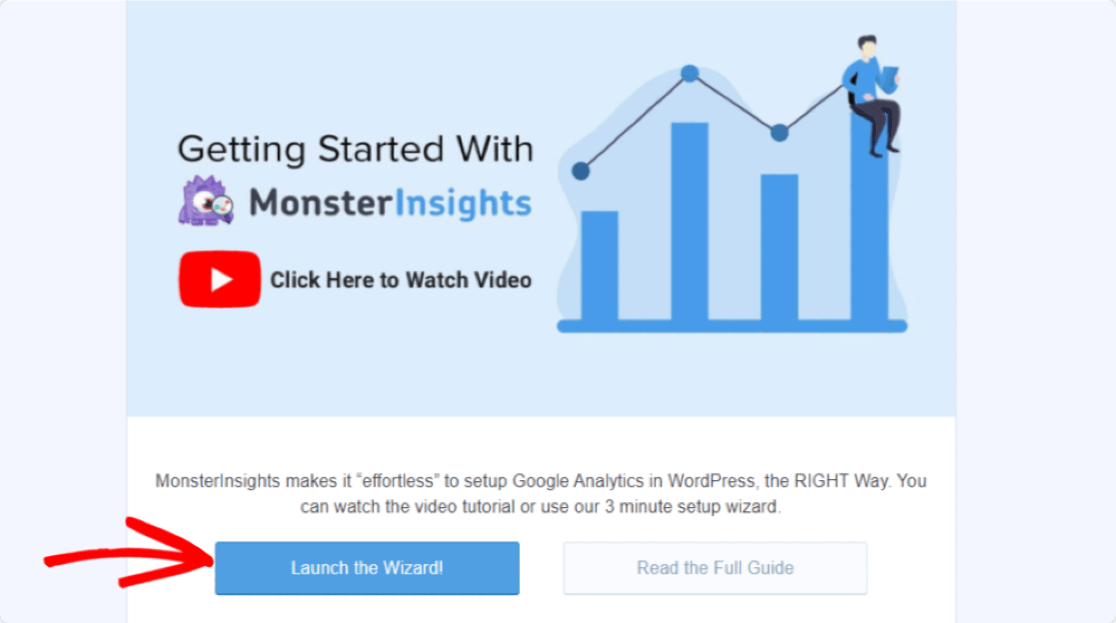
În primul pas al configurării expertului, trebuie să alegeți categoria companiei dvs. După ce ați terminat, faceți clic pe butonul Salvați și continuați .
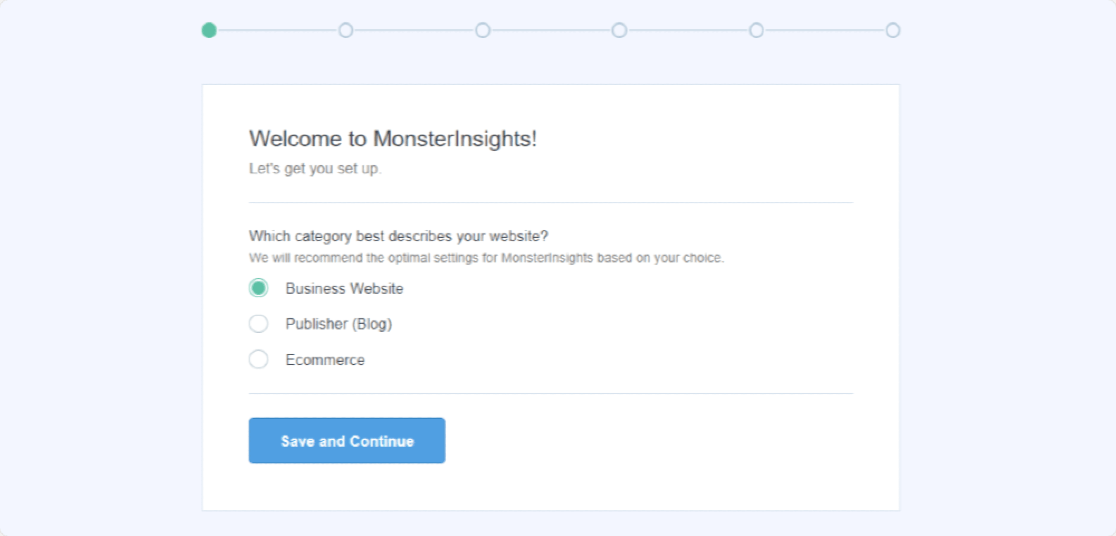
Acum trebuie să adăugați cheia de licență pentru a vă conecta contul Analytics la site-ul dvs. WordPress.
Pentru aceasta, accesați pagina Contul meu din contul dvs. MonsterInsights și, în fila Descărcări a contului dvs., veți găsi cheia de licență.
Copiați cheia de licență și lipiți-o în câmpul Cheie de licență și faceți clic pe butonul Conectare MonsterInsights .
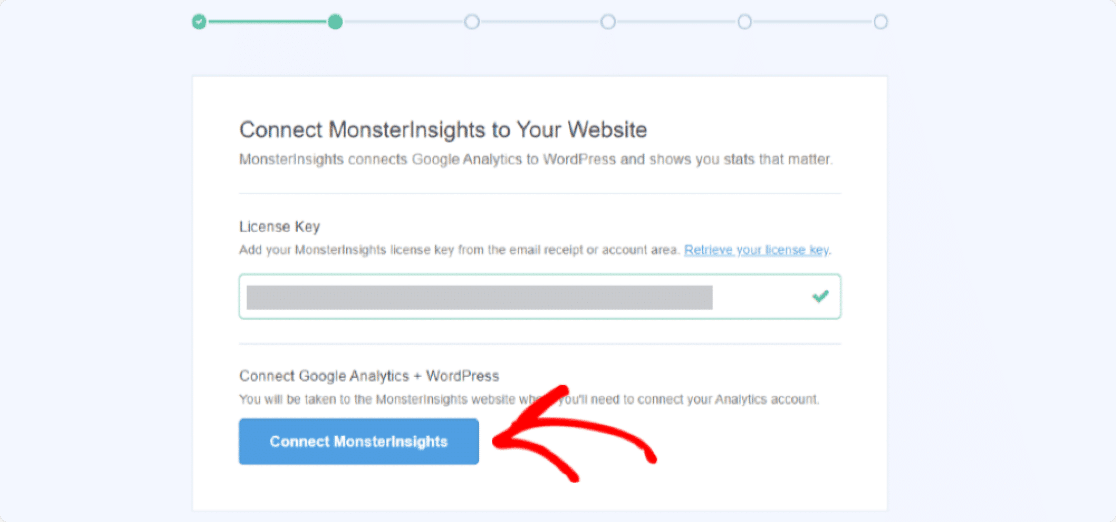
Următorul pas este cel mai important pas al procesului de configurare a Expertului. Aici va trebui să vă conectați site-ul WordPress la contul dvs. Google Analytics.
Din fericire, acest lucru este foarte ușor de făcut și nu necesită codificare cu MonsterInsights.
Înainte de a finaliza acest pas, asigurați-vă că aveți un cont Google Analytics. De asemenea, puteți consulta ghidul nostru despre cum să adăugați Google Analytics la WordPress.
Acum, selectați contul.
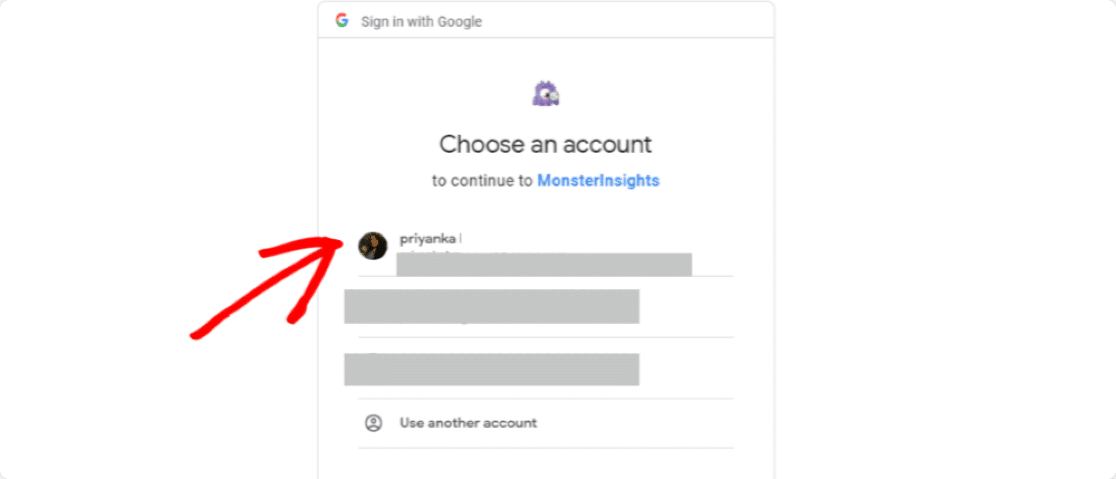
Când vi se solicită, faceți clic pe butonul Permiteți pentru a oferi acces MonsterInsights la datele dvs. Google Analytics.
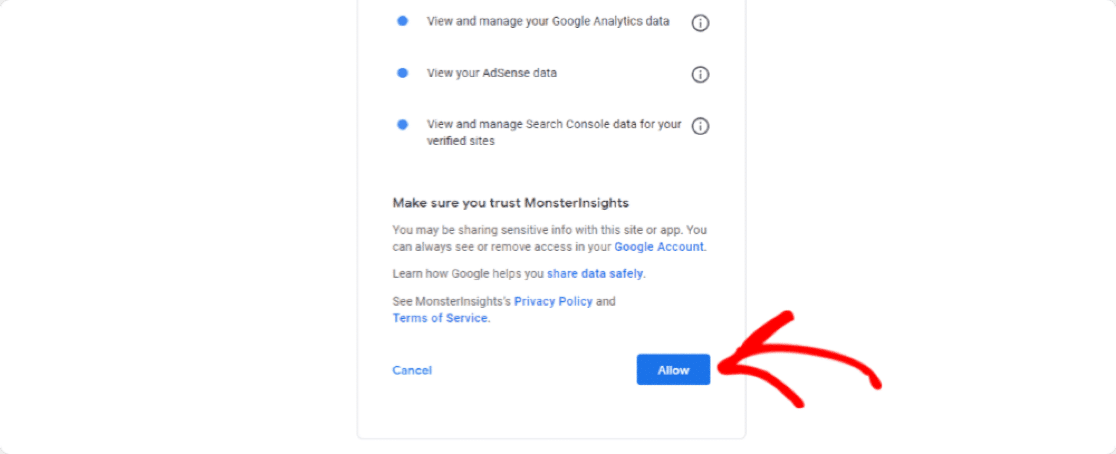
Apoi, selectați profilul site-ului pe care doriți să îl autentificați și faceți clic pe Conexiune completă .
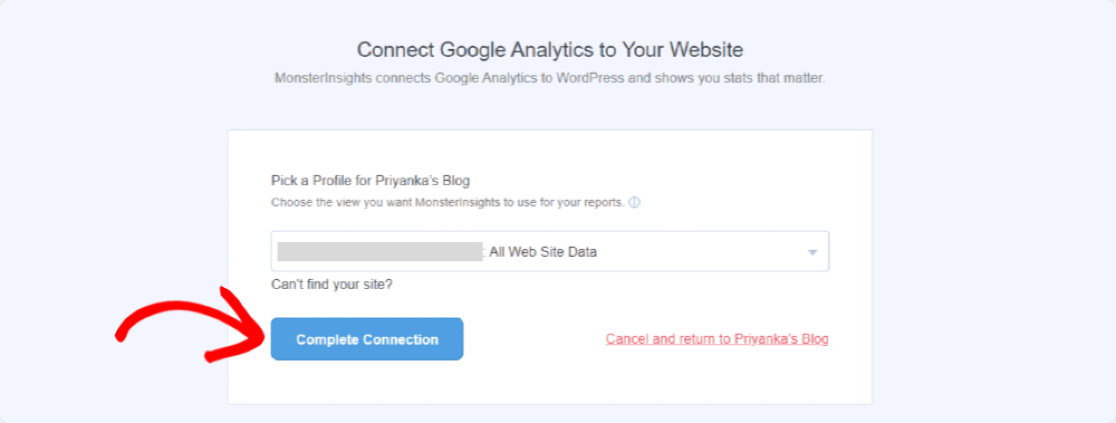
Acum se va deschide pagina Setări recomandate . Configurați aceste setări și faceți clic pe Salvare și Continuare.
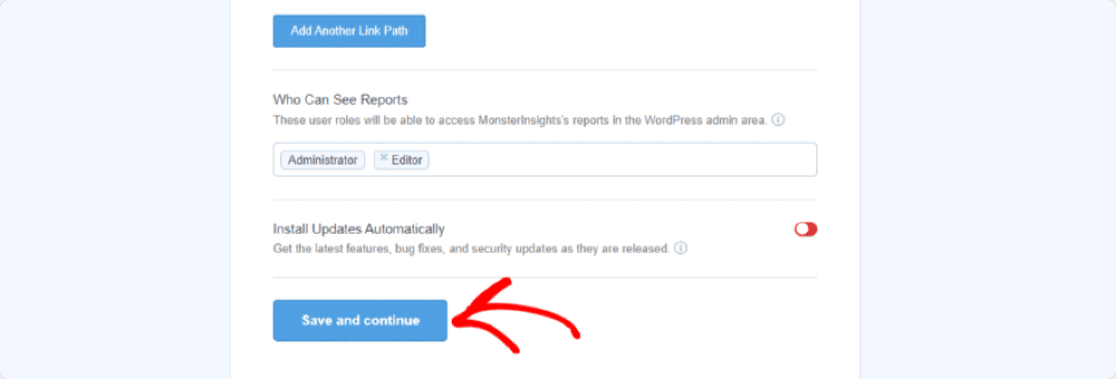
În pasul următor, MonsterInsights vă va arăta suplimentele recomandate.
Pasul 4: Instalați și activați suplimentul Forms
Înainte de a putea urmări conversiile dvs. de formulare WordPress, va trebui să instalați și să activați suplimentul MonsterInsights Forms.
Faceți clic pe butonul Instalare addon .
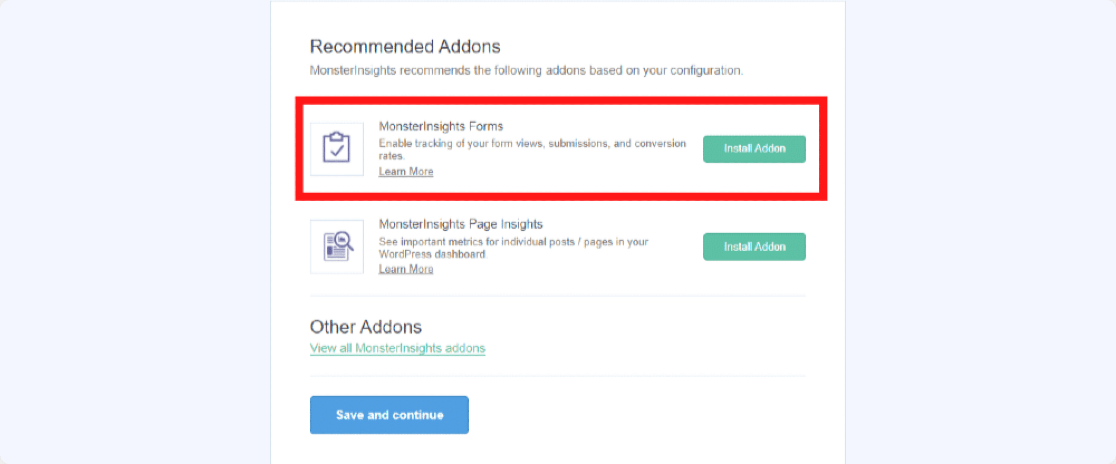
Odată ce suplimentul Form este activat, faceți clic pe butonul Salvare și Continuare .
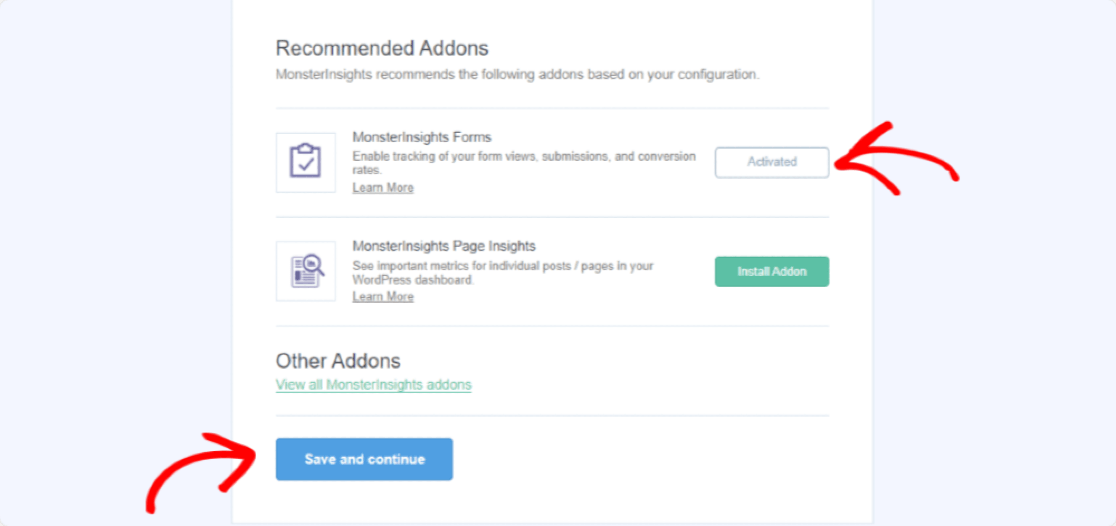
Completarea dvs. de formulare este acum gata să înceapă urmărirea conversiilor de formulare.
Lucrul grozav despre suplimentul Forms este că puteți urmări cu ușurință vizualizările și conversiile formularelor, pur și simplu instalându-l și activându-l. Nu trebuie să configurați nicio setare; addon doar funcționează.
Să vedem cum puteți vizualiza rapoartele de conversie a formularului folosind MonsterInsights.
Pasul 5: Urmăriți conversiile dvs. din formularul WordPress
Pentru a vedea cum se convertesc formularele dvs. WordPress, accesați Insights »Rapoarte în tabloul dvs. de bord WordPress.
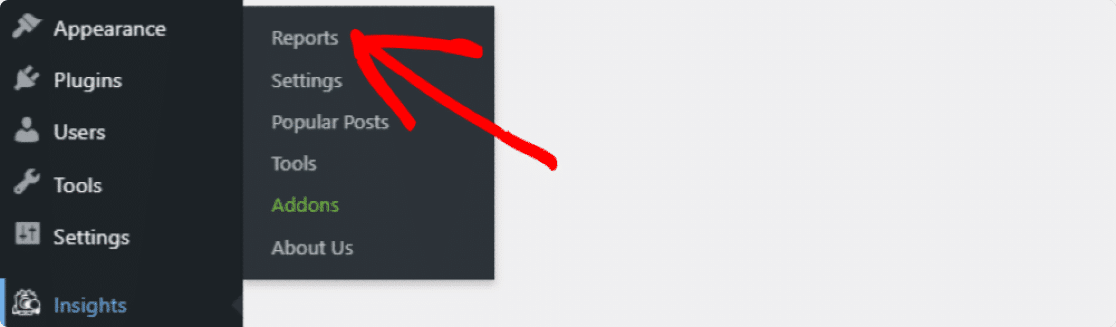
De acolo, faceți clic pe fila Formulare pentru a vedea raportul formularului site-ului dvs.
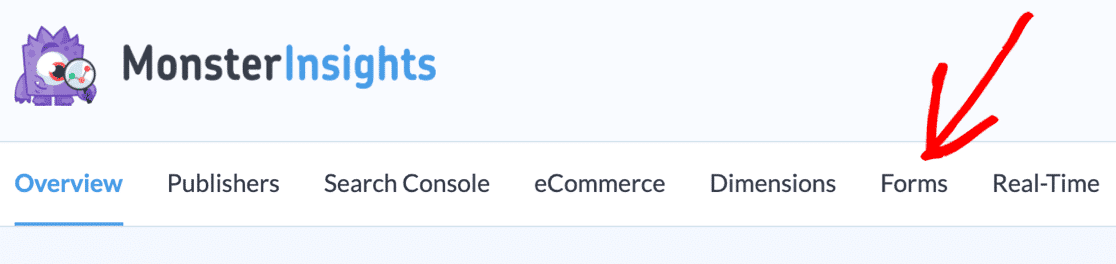
Aici veți găsi raportul formularelor detaliate, inclusiv date analitice, cum ar fi Afișări , conversii și rata de conversie a fiecărui formular.
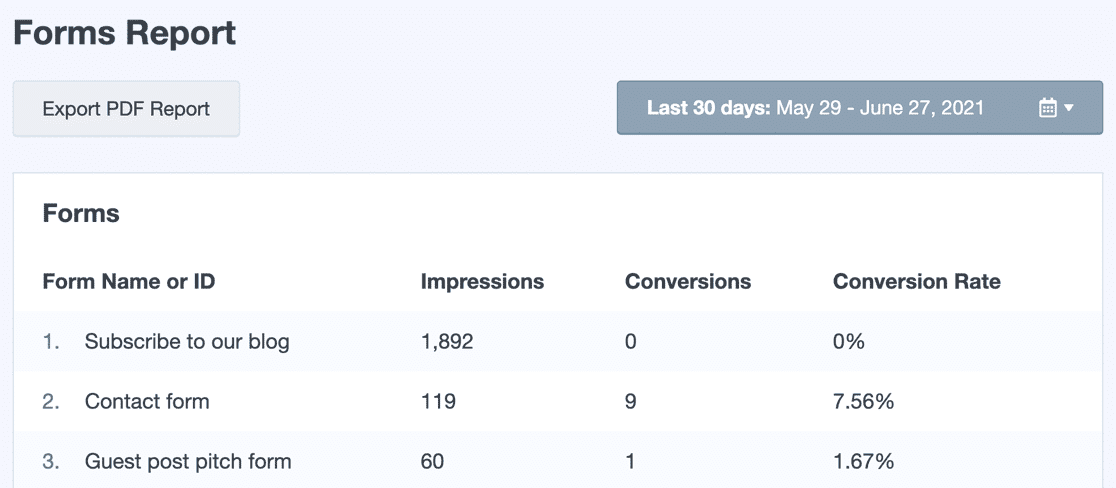
Dacă doriți, puteți exporta toate datele formularului în PDF.
Utilizați Facebook Pixel pentru a urmări trimiterile de formulare
Și iată-l! Acum cunoașteți modul ușor de urmărire a conversiilor din formularele WordPress. Puteți utiliza o metodă similară pentru a urmări trimiterile de formulare cu un Facebook Pixel.
Dacă doriți să știți cum să creșteți vizualizările și conversiile formularului, asigurați-vă că consultați aceste sfaturi bazate pe cercetări pentru îmbunătățirea conversiilor din formularul de contact.
Deci ce mai aștepți? Începeți astăzi cu cel mai puternic plugin pentru formulare WordPress.
Și nu uitați, dacă vă place acest articol, vă rugăm să ne urmați pe Facebook și Twitter.
